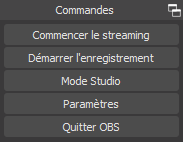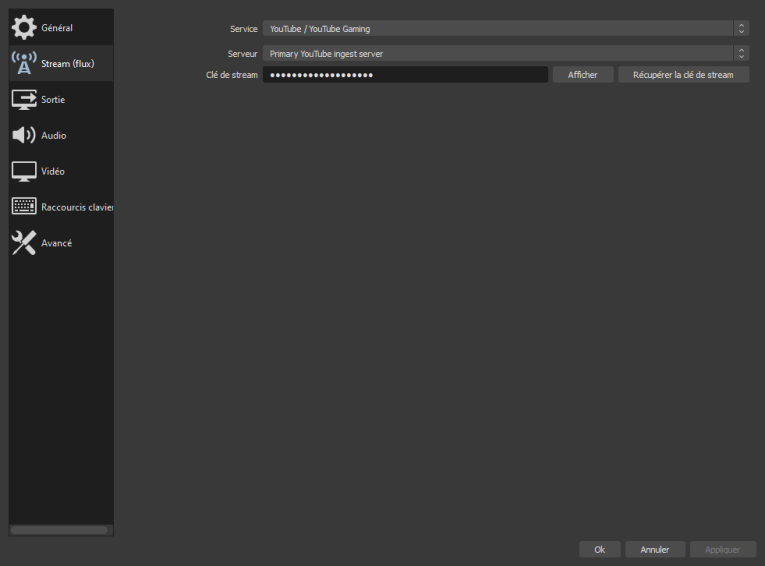Maintenant que nous avons configuré nos scènes dans OBS, nous allons voir comment diffuser en live sur YouTube.
Récupérer une clef de streaming
Vous allez avoir besoin d'une clef de streaming pour que OBS se connecte à votre compte YouTube. Une fois connecté sur votre compte youtube, cliquez sur la petite caméra dans l'en-tête puis sur "Go live" (ou "Passer au direct" en français).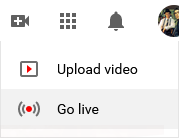
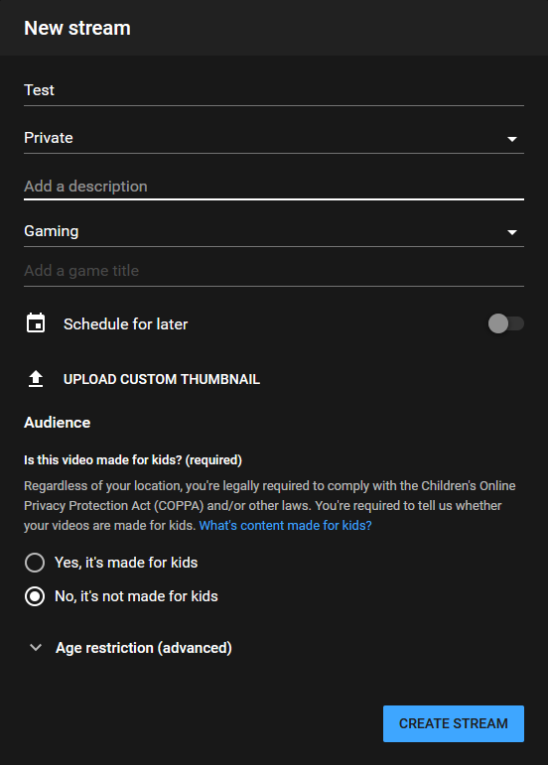
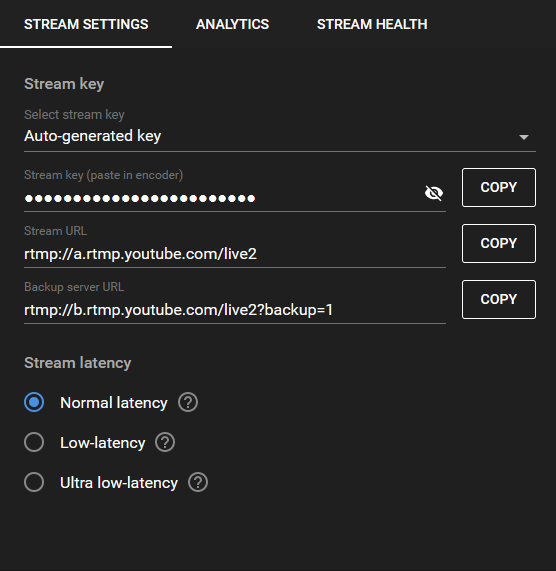
Paramétrer la diffusion sur YouTube dans OBS
Allez dans "Paramètres" sur OBS.